こんにちは咲矢です。
今回はPlugの導入方法について紹介します。
Plugはブラウザ拡張機能として提供されている仮想通貨ウォレットです。
新時代のメールサービスといわれている「Dmail」に必要なウォレットです。
Google Chromeを例にインストールから設定方法まで解説していきます。
ぜひ参考にしてください。
関連記事:Dmailを手に入れるには

■ChromeにPlugをインストールする
まずPlugの公式サイトにアクセスします。
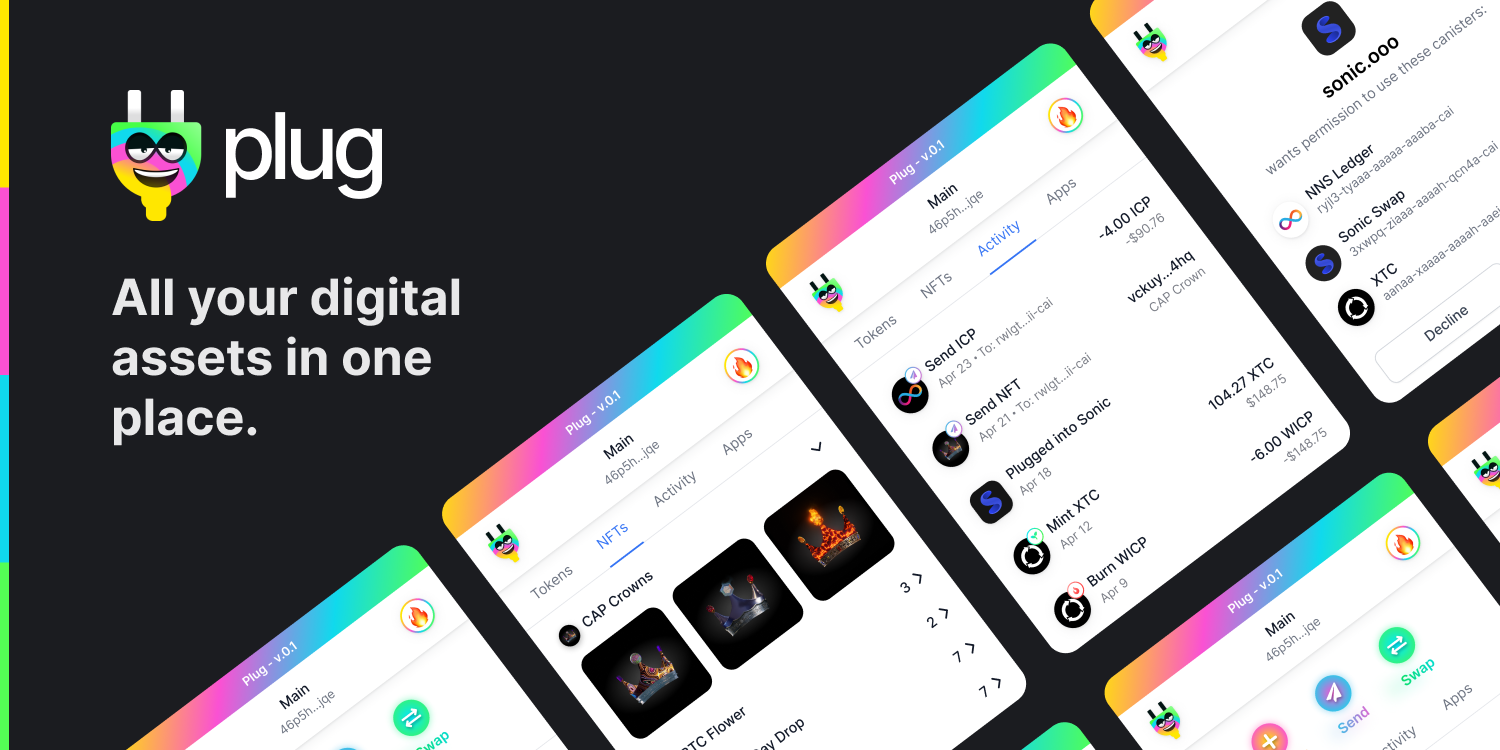
「Download」ボタンをクリックすると画面がスクロールします。
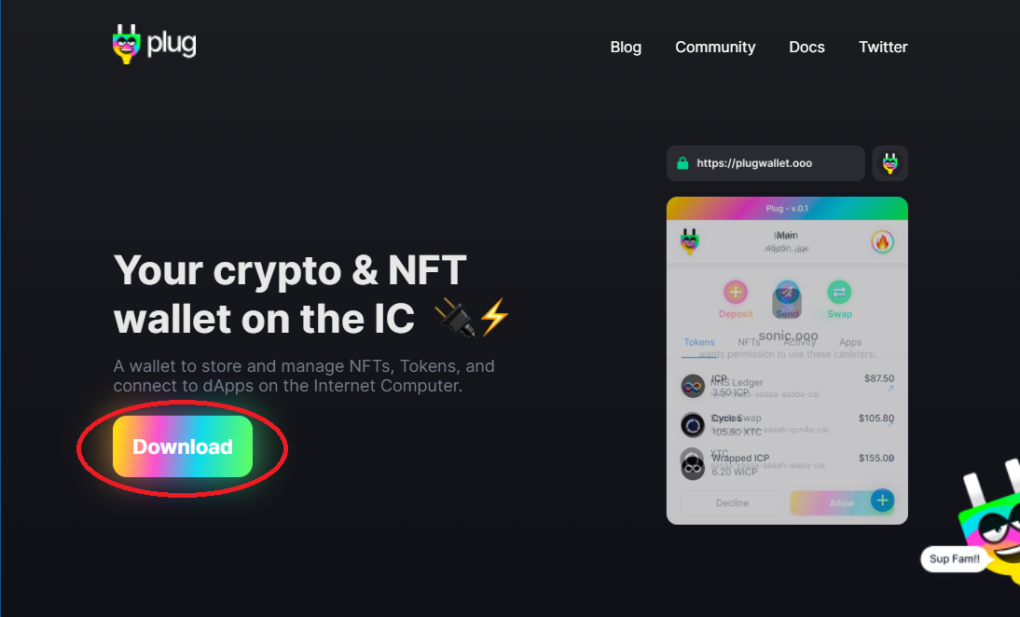
ここではChromeを例にインストールしていくので「Chrome」ボタンをクリックしましょう。
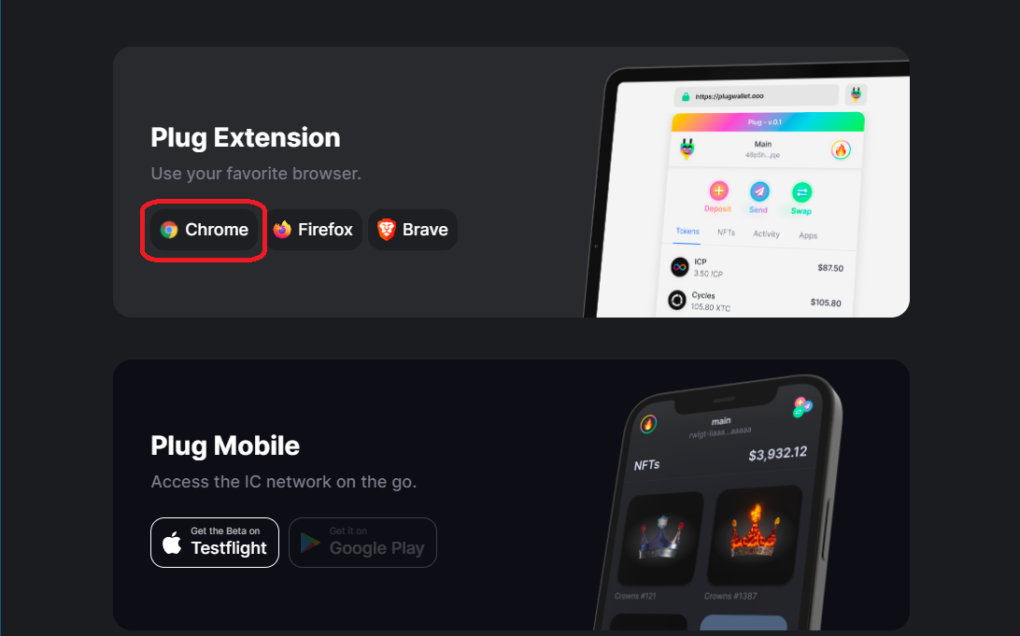
choromeウェブストアのページが開くので右上の「Chromeに追加」ボタンをクリックします。
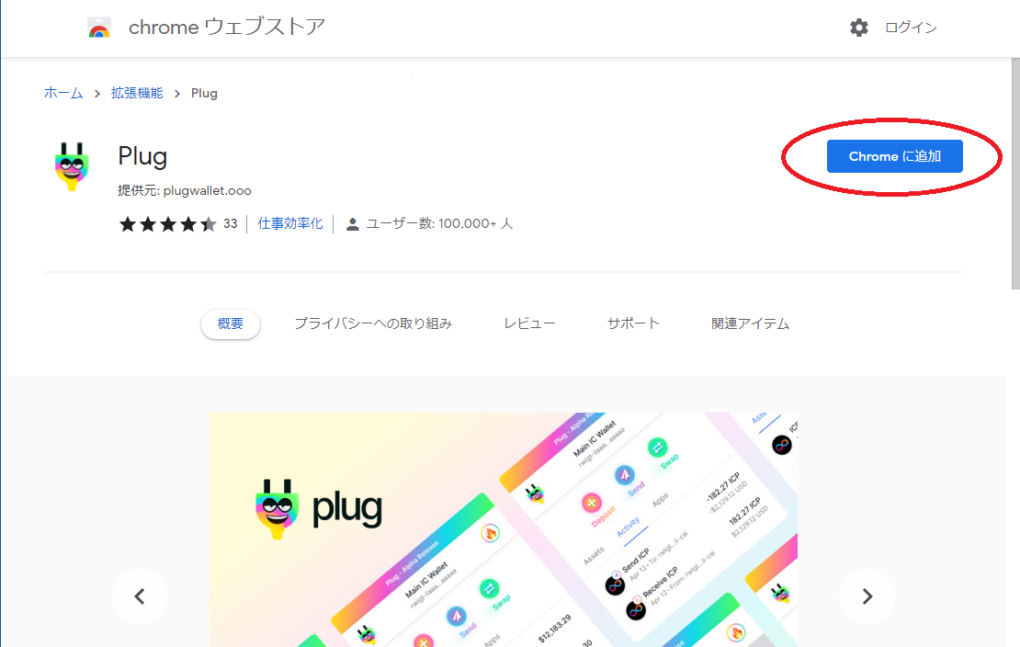
この画面が出ればインストール完了です。
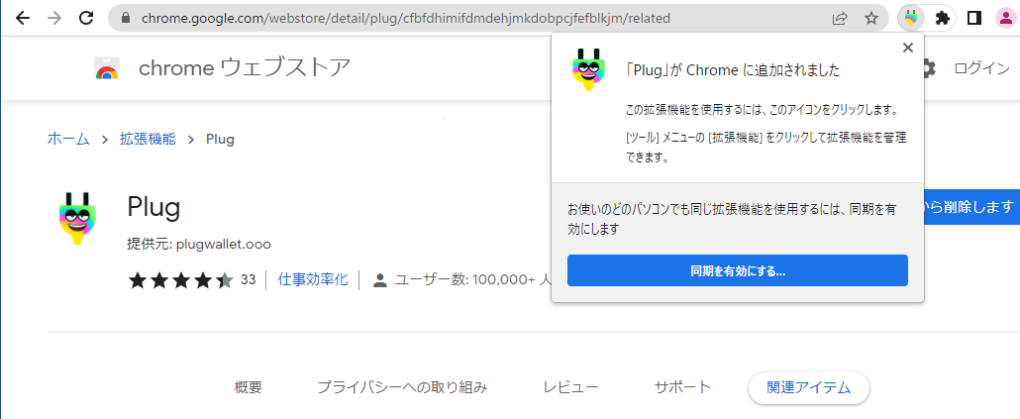
■ウォレットを作成する
インストールできたら次にウォレットを作成します。
Chromeの拡張機能よりPlugのアイコンをクリックしてください。
Plugの画面が開きます。
初めて起動するとこのような画面が開くので、右の「Create Wallet」を選択してください。
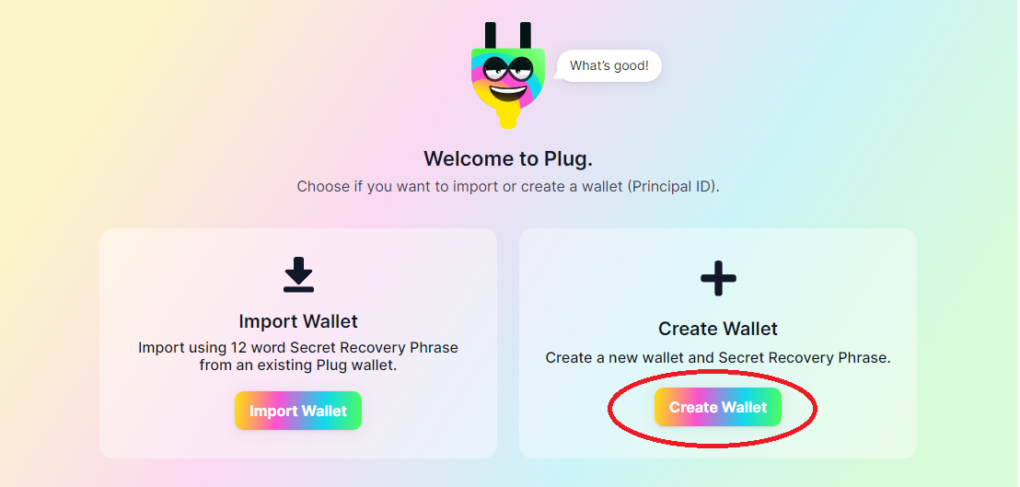
アカウントを作る画面に移動するので、まずパスワードを設定しましょう。
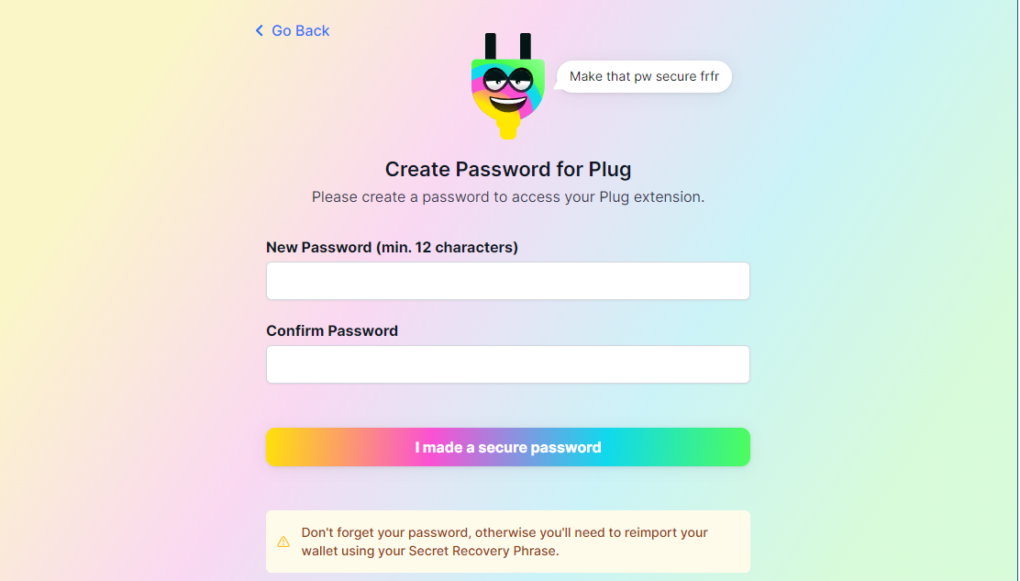
12文字以上と一般的なものよりやや厳し目の条件になっているので、条件に合うパスワードを設定してください。
パスワードの次はシークレットリカバリーフレーズのバックアップです。
モザイクがかかった部分をクリックすると12個の単語が表示されるので紙などに控えます。
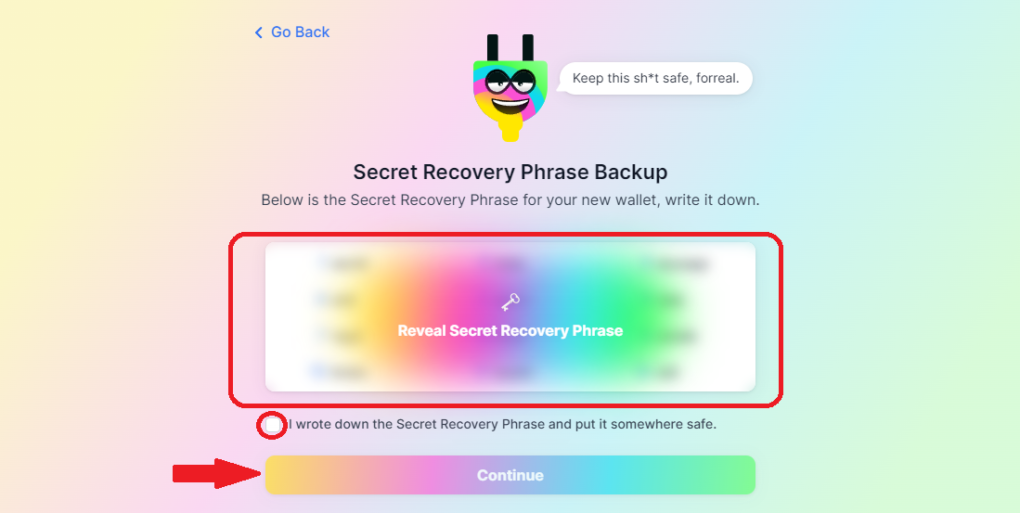
シークレットリカバリーフレーズは、万が一の場合にウォレットを復元するために必要な大切なものです。
絶対に忘れないようにしましょう。
また、他人に知られてしまうとウォレットに入っている資産を盗まれる恐れがあります。
絶対に秘密にしましょう。
安全な場所にシークレットリカバリーフレーズを保管したら、チェックボックスにチェックを入れて「Continue」をクリックします。
こんな画面になれば設定完了です。
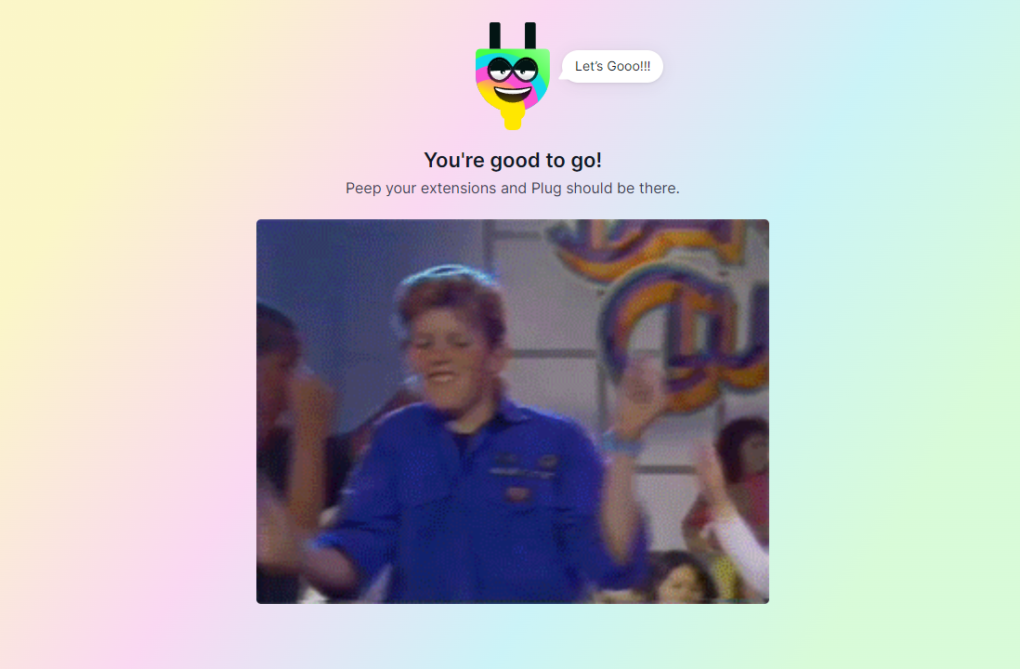
先程設定したパスワードを入力すればログインできます。
■Plugの機能
Plugの基本的な機能を見てみましょう。
・Tokens
持っている仮想通貨が表示されます。
・NFTs
持っているNFTが表示されます。
Dmailのアカウントトークンもここに表示されます。
・Deposit
自分のPlugに入金するためのアドレスを確認できます。
DmailのNFTを受け取る場合は、この画面の「Principal ID」のアドレスが必要になります。

まだリリースされていない機能もあります。
基本はメタマスクと似ているので、使ったことがある方はとっつきやすいでしょう。
■ウォレットの復元
新しいPCなどにPlugウォレットを復元する場合についても紹介しておきます。
ログイン画面の下にあるリンク、もしくはアカウント作成画面の「Import Wallet」より復元できます。
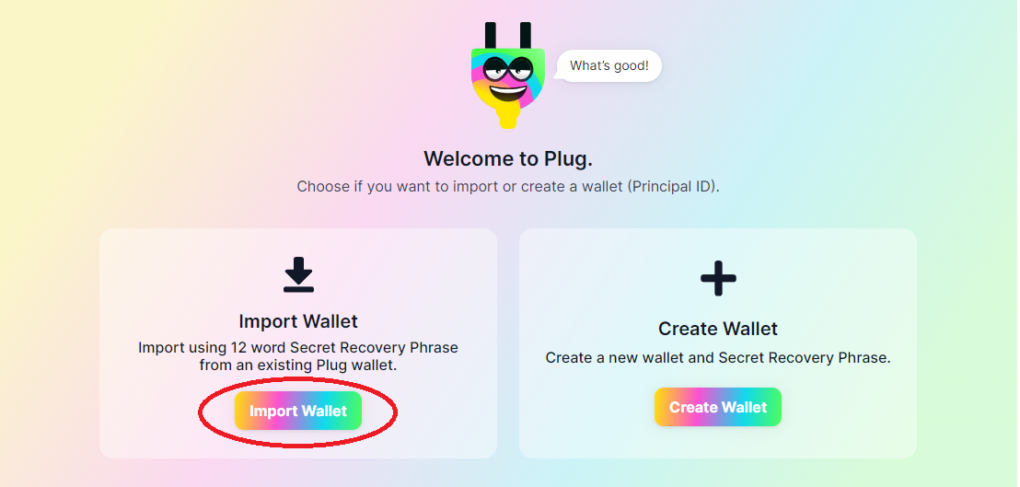
控えておいたシークレットリカバリーフレーズを Import Wallet 画面で使用するとアカウントを復元することができます。
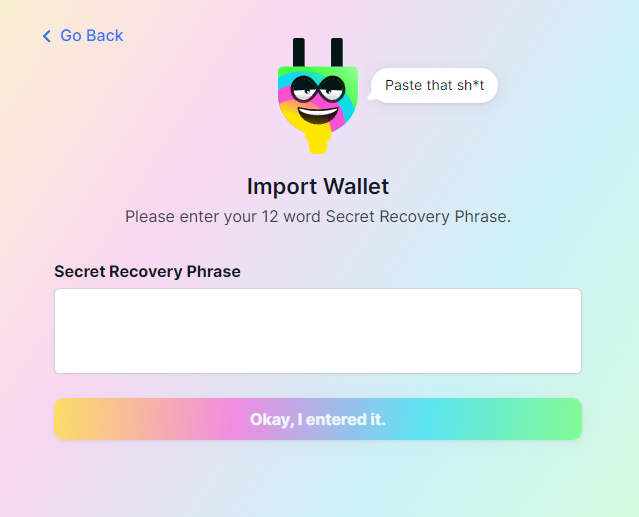
シークレットリカバリーフレーズを入力したら、パスワードを再設定すれば復元完了です。
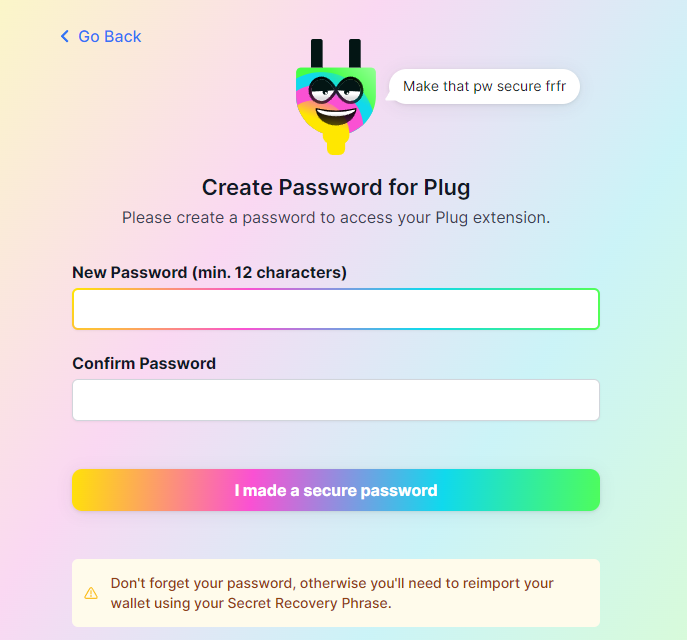
関連リンク:




コメント